כלי החיתוך
-
שלו' וישע רב
אני משתמש הרבה ב'כלי החיתוך' (בהתחל > עזרים), וגם לרבות להעלות תמונות כאן לפורום. בזמן האחרון כשאני מנסה לפתוח את הכלי החיתוך, לוקח המון זמן עד שזה נפתח. ניסיתי גם עם להפעיל כמנהל.
זה לא קשור למהירות הכללית של המחשב שלי, שהוא עם מעבד I3 4 ג'יגה RAM ובאופן כללי מאד מהיר. -
@האברך יש אינסוף תוכנות אחרות שעושות את זה לא פחות ביעילות.
-
-
יש גם חיתוך בתוך תוכנת וורד!
.
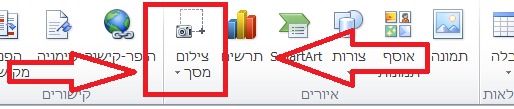
-
@הקטן אבל זה לא שומר בפורמט תמונה, רק וורד ?!
-
@מעמד
ניתן ללחוץ על התמונה (בתוך הוורד) לחיצה ימנית ואז לבחור 'שמור כתמונה'. -
@הקטן
החיסרון בזה כמובן זה א' הזמן - להעתיק > להדביק > לשמור כתמונה. ב' ברגע שלחצת על 'צילום מסך', המסמך מתמזער, ואתה יכול לבחור קטע רק מתוך החלון/ות שפתוח לפניך, ומשא"כ ב'כלי החיתוך' וכדו', שאתה יכול לפתוח את החלון הרצוי, ואז לבחור 'חדש' ולחתוך את הקטע הרצוי. -